【网络故障处理策略】:ping命令失败时的6种应对技巧
发布时间: 2024-12-12 05:00:18 阅读量: 4 订阅数: 9 


java+sql server项目之科帮网计算机配件报价系统源代码.zip
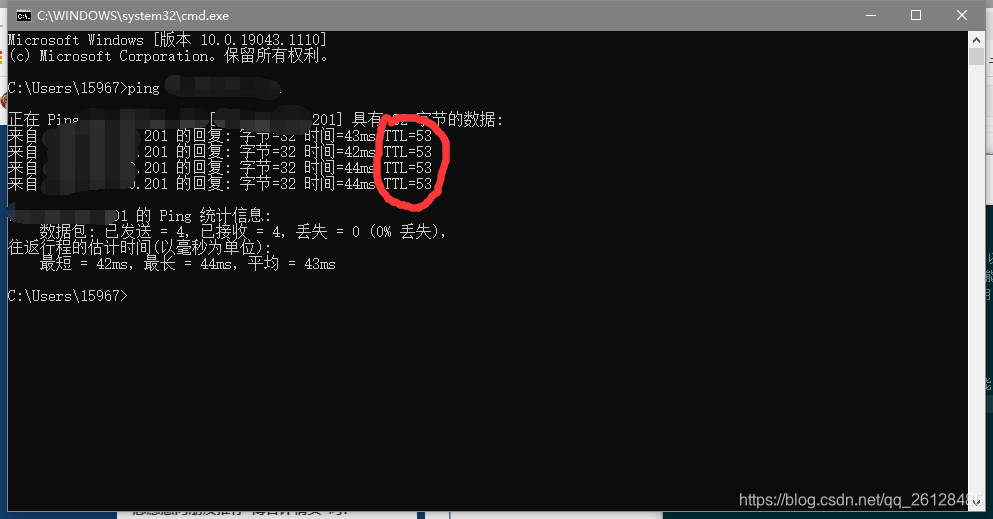
# 1. 网络故障的基本概念和诊断
在当今高度数字化的世界中,网络故障已成为IT专业人员必须面对的常见挑战之一。网络故障指的是网络中的硬件、软件或配置问题,这些因素可能导致数据传输中断、服务不可用或性能下降。网络故障不仅影响个人用户的日常活动,还会对企业的运营效率和业务连续性造成严重影响。
本章旨在介绍网络故障的基础知识,包括其分类、原因以及网络故障诊断的基本概念。理解这些基础知识对于有效识别问题、恢复网络服务至关重要。
## 网络故障的分类
网络故障大致可以分为以下几类:
- **物理故障**:指的是网络硬件设备的物理损坏或连接问题,比如网线断裂、接口损坏、硬件老化等。
- **配置故障**:网络设备的配置错误,可能导致路由信息丢失或配置不一致,从而引发网络问题。
- **协议故障**:网络协议栈配置错误或损坏,如IP地址冲突、子网掩码配置不正确等。
- **服务故障**:网络服务(如DNS、DHCP等)出现问题,不能正常提供服务。
- **性能故障**:网络设备或链路带宽不足,导致网络拥塞,影响性能。
- **安全故障**:网络遭受攻击或安全策略配置不当,导致数据泄露或服务中断。
网络故障的诊断步骤通常涉及从基本的网络设备检查到复杂的网络协议和配置分析。诊断过程应该系统化,从简单的检查开始,逐步深入到复杂的配置和分析中去。诊断工具的使用也十分关键,它可以协助快速定位问题所在。下一章将详细介绍网络故障诊断工具和方法。
# 2. 网络故障诊断工具和方法
## 2.1 网络故障诊断的必备工具
网络故障诊断工具是网络管理员日常工作中不可或缺的一部分。它们能够帮助管理员快速定位问题、解决网络问题,以及预防未来的网络中断。以下是几种常用的网络故障诊断工具:
- **ping命令**:检查网络连接的基本连通性。
- **traceroute**:追踪数据包在网络中的传输路径,帮助识别数据包在何处丢失。
- **netstat**:显示网络连接、路由表、接口统计、伪装连接等信息。
- **nslookup和dig**:用于查询DNS相关的信息。
- **Wireshark**:网络协议分析器,可用于捕获和交互式地浏览网络上的数据包。
### 2.1.1 ping命令详解
`ping`是网络中最为基础也是最常用的故障诊断命令之一。通过向目标主机发送ICMP回显请求消息,并监听回显应答,管理员可以判断目标主机是否可达以及网络延迟情况。
```bash
ping [选项] 目标主机地址
```
- `-c`:指定发送回显请求的次数。
- `-i`:设置间隔秒数。
- `-t`:无限次ping目标主机,直到用户手动停止。
使用`ping`命令的基本过程是这样的:
1. 打开终端或命令提示符。
2. 输入`ping`命令加上目标主机的IP地址或域名。
3. 分析返回的响应时间及成功/丢失的回显应答数量。
### 2.1.2 Wireshark的介绍和应用
Wireshark是一个网络协议分析工具,它能捕获网络接口上的数据包并提供详细的数据包信息。这对于深入分析网络问题非常有帮助。
启动Wireshark后,通过选择相应的网络接口开始捕获数据包。捕获过程中,Wireshark会展示各种信息,包括时间戳、源和目标地址、协议类型等。管理员可以利用Wireshark的过滤器和着色规则来聚焦于特定的数据包或异常行为。
### 2.1.3 traceroute的使用
`traceroute`是一个用于追踪数据包在网络中传输路径的工具。它能够显示数据包从本地主机到目标主机所经过的所有节点,这对于定位数据包丢失或延迟问题非常有效。
```bash
traceroute [选项] 目标主机地址
```
- `-n`:显示IP地址而非主机名。
- `-T`:使用TCP协议进行追踪。
使用`traceroute`命令的步骤如下:
1. 打开命令行界面。
2. 输入`traceroute`命令并跟上目标主机地址。
3. 查看数据包经过的每一跳,以及每一跳的往返时间。
## 2.2 网络故障诊断方法论
### 2.2.1 从基础到复杂
网络故障诊断通常遵循从简单到复杂的方法论,先使用简单的工具排除常见问题,再逐步使用高级工具深入分析复杂的网络问题。
1. **基础诊断**:从物理层开始,检查电缆连接、LED指示灯等。
2. **网络配置检查**:确认IP地址、子网掩码、默认网关设置正确。
3. **连通性测试**:使用`ping`检查主机到主机之间的连通性。
4. **路径追踪**:使用`traceroute`查看数据包经过的路径。
5. **高级诊断**:利用Wireshark捕获数据包进行深入分析。
### 2.2.2 分层诊断模型
分层诊断模型是根据OSI七层模型或TCP/IP四层模型进行故障诊断的方法。每一层都有特定的工具和方法,逐层排除问题,直到找到故障点。
- **物理层**:检查网络设备的电源、指示灯、端口状态等。
- **数据链路层**:查看MAC地址、VLAN配置、帧交换等。
- **网络层**:检查IP地址、路由表、子网掩码等。
- **传输层**:分析TCP和UDP端口、连接状态、流量控制等。
- **应用层**:检查DNS解析、HTTP请求、SSL连接等。
## 2.3 网络故障诊断的最佳实践
### 2.3.1 日志和报告的重要性
网络日志是故障诊断的重要依据。通过查看系统和网络设备的日志文件,管理员可以找到故障发生的时间点、相关事件和可能的原因。
```bash
tail -f /var/log/syslog
```
日志分析的流程如下:
1. 确定搜索关键词,如特定错误信息或时间戳。
2. 使用文本搜索工具(如grep)筛选相关日志条目。
3. 分析日志内容,总结出可能的问题。
### 2.3.2 定期的网络维护和更新
定期进行网络维护和更新是预防网络故障的重要措施。这包括:
- 更新网络设备固件。
- 检查和更新安全策略。
- 执行网络性能监控。
### 2.3.3 维护文档和故障处理手册
维护完整的网络文档和故障处理手册,可以提高故障诊断的效率。文档应包括:
- 网络架构图。
- 设备配置文件。
- 常用的故障诊断命令和流程。
## 2.4 网络故障诊断工具和方法总结
本章节介绍了网络故障诊断的常用工具和方法论,强调了从基础到复杂的诊断流程和分层诊断模型的重要性。同时,我们也强调了网络日志分析的作用、定期维护和更新的必要性,以及维护文档和故障处理手册的价值。
在下一章节中,我们将更深入地探讨使用`ping`命令进行网络故障诊断的具体方法和技巧,以及`ping`命令失败时的应对策略。
# 3. 使用ping命令进行网络故障诊断
在我们深入网络故障诊断技术的海洋之前,理解基础诊断工具是至关重要的。其中之一,ping命令,是一个被广泛使用的网络工具,能够提供关于网络连接状态的即时反馈。本章节旨在通过分析ping命令的使用方法和应用场景,以及在遇到ping命令失败时的应对技巧,为读者构建一个扎实的网络故障诊断基础。
## 3.1 ping命令的基础知识
### 3.1.1 ping命令概述
ping是一个网络诊断工具,它通过发送ICMP回声请求消息到目标主机,并监听回声应答来检查两台计算机之间的网络连接是否连通。这个过程可以帮助我们判断目标主机是否可达,以及网络延迟的程度。
### 3.1.2 ping命令的语法
大多数操作系统中,ping命令的语法形式基本相似。例如,在Windows和Linux系统中,其基本形式如下:
```bash
ping [目标地址]
```
`目标地址`可以是域名或IP地址。可选参数可以包括计数、大小、超时等,以获得更详细的测试结果。我们将在后续的小节中详细讨论这些参数。
### 3.1.3 ping命令的输出结果
ping命令的输出结果通常包含目标主机的地址、发送和接收的数据包数量、丢包率、最小/最大/平均往返时间等信息。例如:
```
Pinging google.com [216.58.206.46] with 32 byt
```
0
0





